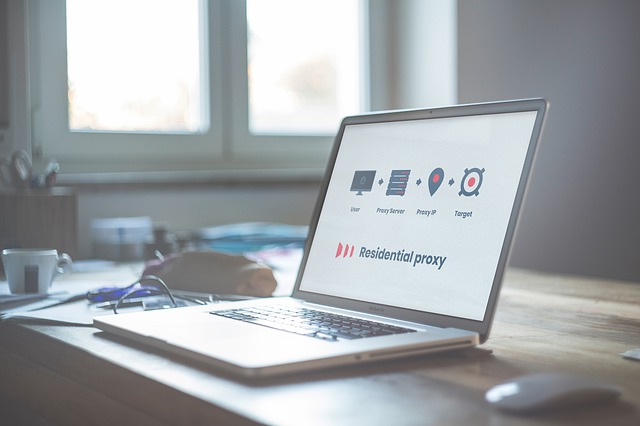Как настроить общесистемные настройки прокси на CentOS 8/7 или Fedora 31/30/29 или RHEL 8/7 Linux?
В нашем руководстве мы обсудим, как настроить доступ к Интернету через прокси-сервер на компьютере с Linux.
Статья будет включать использование утилит wget, lynx или curl из командной строки, а также инструментов управления пакетами.
Настройте общесистемные параметры прокси в интерфейсе рабочего стола
Для пользователей, использующих среду рабочего стола в Fedora/CentOS и RHEL Linux, изменения могут быть внесены в панели управления системой.
Перейдите в Settings > Network > Network Proxy
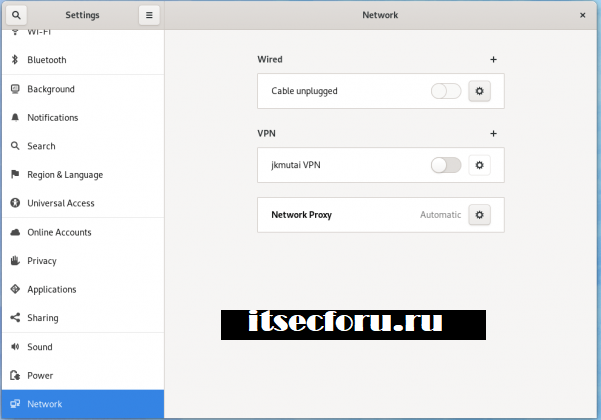
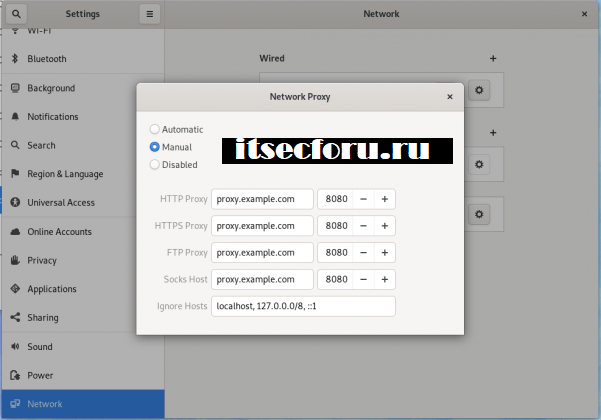
Прокси в браузере Firefox
Если у вас есть браузер Firefox, вам необходимо обновить настройки прокси-сервера в разделе «Настройки»> «Параметры сети»> «Ручная настройка прокси».
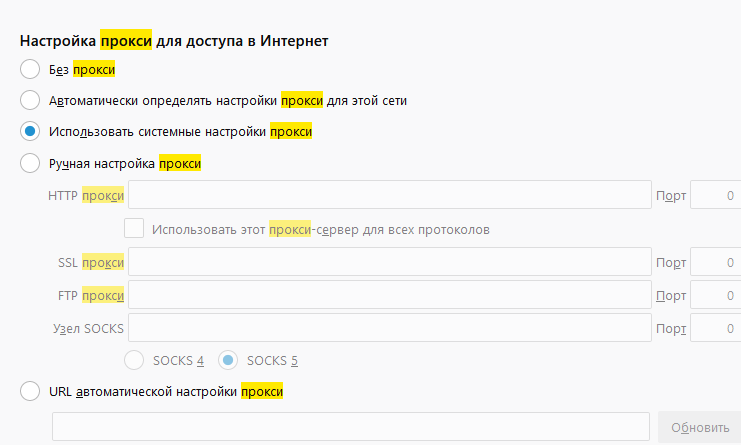
Настройте общесистемные параметры прокси в CLI
Мы добавим файл скрита оболочки в /etc/profile.d/proxy.sh.
Это обеспечит применение настроек ко всем зарегистрированным пользователям.
sudo vi /etc/profileДобавьте настройки прокси.
# set proxy config via profie.d - should apply for all users
#
PROXY_URL="http://10.10.1.10:8080/"
export http_proxy="$PROXY_URL"
export https_proxy="$PROXY_URL"
export ftp_proxy="$PROXY_URL"
export no_proxy="127.0.0.1,localhost"
# For curl
export HTTP_PROXY="$PROXY_URL"
export HTTPS_PROXY="$PROXY_URL"
export FTP_PROXY="$PROXY_URL"
export NO_PROXY="127.0.0.1,localhost"Где:
- 10.10.1.10 – ip прокси-сервера, может быть заменен на имя хоста
- 8080 – порт прокси-сервера
Если требуется аутентификация, синтаксис:
http://username:password@proxyserver:proxyport/
далее выполните:
$ source /etc/profileПодтверждите:
$ env | grep -i proxyУстановите прокси для менеджера пакетов YUM | DNF
Указанные выше настройки будут работать для приложений и инструментов командной строки, но не для инструментов управления пакетами YUM и DNF.
Для DNF – Fedora / CentOS / RHEL 8
$ sudo vim /etc/dnf/dnf.conf
# Добавьте
proxy=http://proxyserver:portДля CentOS 6/7:
$ sudo vim /etc/yum.conf
proxy=http://proxyserver:portДля пользователей RHEL вам также необходимо установить Proxy для доступа к контенту RHSM:
$ sudo vi /etc/rhsm/rhsm.conf
# настройка
proxy_hostname = proxy.example.com
proxy_port = 8080# user name for authenticating to an http proxy, if needed
proxy_user =
# password for basic http proxy auth, if needed
proxy_password =